ثم اكتب تعليقك
iCareFone - أداة النسخ الاحتياطي المجانية لنظام iOS ومدير البيانات السهل
النسخ الاحتياطي/النقل/الاستعادة/إدارة بيانات iOS بنقرات بسيطة
النسخ الاحتياطي/إدارة بيانات iOS بسهولة
النسخ الاحتياطي/إدارة بيانات iOS في نقرات
إذا قمت في أي وقت بالتقاط مقاطع فيديو على جهاز الايفون الخاص بك وحاولت مشاركة الملفات مع شخص ما، فربما لاحظت أنها بتنسيق "MOV"، والذي قد لا يقوم جهاز الشخص الآخر بتشغيله بشكل صحيح.
في مثل هذه الحالة، ستحتاج إلى تحويل MOV إلى MP4 قبل إرسال الملف.
ومع ذلك، أثناء قراءتك لهذه المقالة، فإنك لا تعرف الأدوات المناسبة لهذه المهمة. ولكن لا داعي للقلق! في هذه المقالة، قمنا بتجميع قائمة بأفضل 8 أدوات يمكنك استخدامها لهذه المهمة.
أفضل طريقة لتحويل MP4 إلى MOV والعكس هي باستخدام Tenorshare iCareFone (أداة إدارة بيانات iOS الكل في واحد).
باستخدام iCareFone، يمكنك تحويل ملفات الوسائط بسهولة، بغض النظر عما إذا كانت موجودة على جهاز الكمبيوتر الخاص بك أو على جهاز الايفون الخاص بك. أفضل ما في الأمر هو أنه سهل الاستخدام للغاية؛ لا تحتاج إلى أن تكون خبيرًا لاستخدامه.
ومع ذلك، إليك كيفية استخدامه.
قم بتنزيل Tenorshare iCareFone وتثبيته على جهاز الكمبيوتر الخاص بك، ثم افتحه. قم بتوصيل هاتفك بالكمبيوتر. حدد علامة التبويب إدارة من الشريط الأيسر.

• حدد الملفات التي تريد تحويلها، ثم اضغط على زر التصدير.
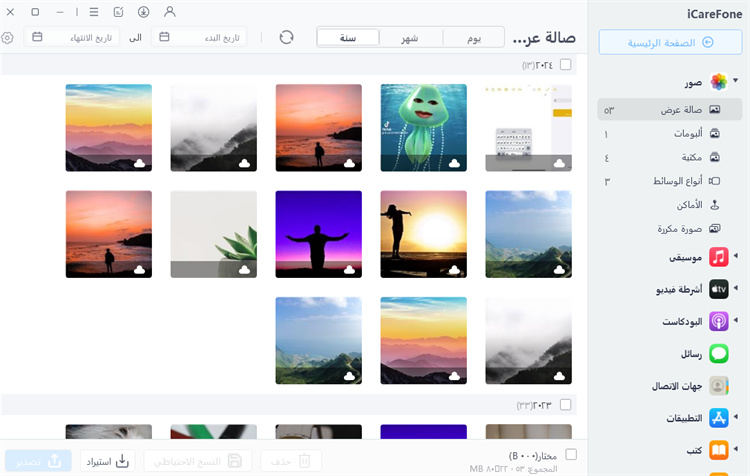
اختر التنسيق الذي ترغب في التصدير إليه. في حالتنا، تريد تحديد MP4.
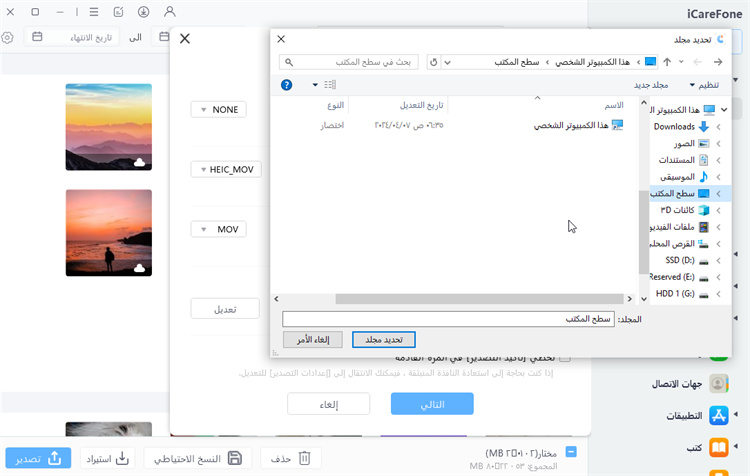
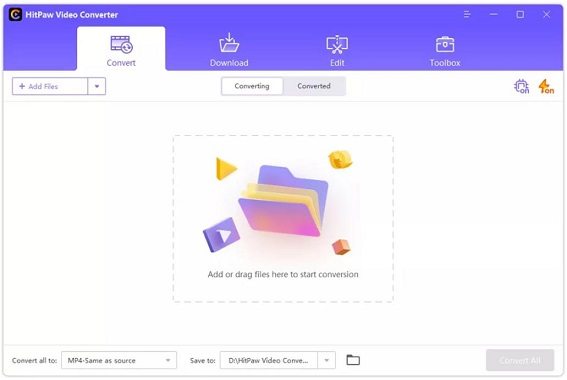
HitPaw Video Converter هو برنامجًا شائعًا آخر يستخدمه الأشخاص لتحويل ملفات الفيديو بتنسيقات مختلفة بسهولة.
إنها أداة سهلة وبسيطة تأتي مع دعم للعديد من التنسيقات.
لتحويل MOV إلى MP4 لجهاز Mac أو الكمبيوتر الشخصي باستخدام هذه الأداة، اتبع الخطوات.
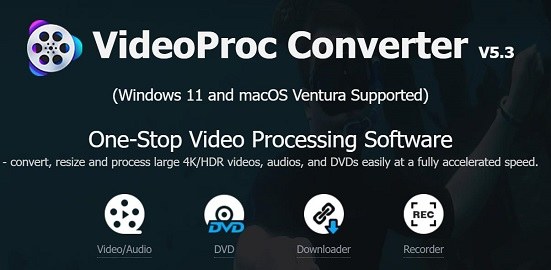
VideoProc هي أداة معالجة فيديو شائعة يمكنك تنزيلها على جهاز الكمبيوتر الخاص بك.
بعد تنزيلها، يمكنك استيراد ملفات MOV الخاصة بك وتحويلها مباشرة إلى ملفات MP4.
كما يأتي أيضًا مع العديد من ميزات تحرير الفيديو الأخرى، مثل القدرة على القص والنسخ والدمج والاقتصاص وإضافة الترجمات والمزيد.
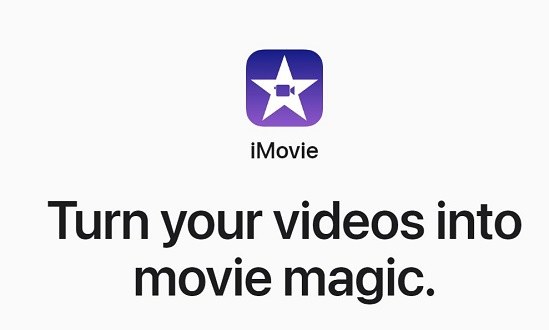
iMovie iMovie هو أداة تحرير الفيديو الافتراضية والمجانية من Apple على الايفون والايباد وMac، كمحول فيديو قوي من MOV إلى MP4.
أفضل ما في iMovie هو أنه مجاني تمامًا للاستخدام، ويعمل بشكل جيد على أجهزة Mac. ولكن، إذا كان لديك جهاز كمبيوتر يعمل بنظام الويندوز، فإن حظك سييء.
لاستخدامه، عليك تنزيله من متجر التطبيقات. بعد ذلك، يمكنك استيراد ملفات MOV الخاصة بك، وتصدير الملف إلى ملف MP4 من القائمة.
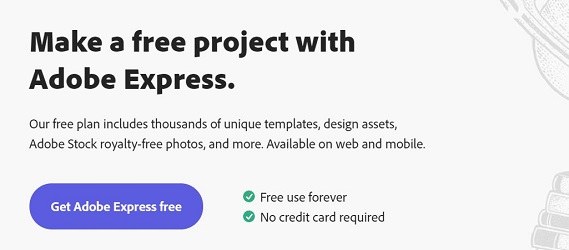
Adobe Express أداة تحويل فيديو سريعة وسهلة يمكنك استخدامها لتحويل MOV إلى MP4 بسهولة.
إنها سهلة الاستخدام للغاية وتعمل من خلال متصفحك.
لاستخدامها، ما عليك سوى فتح الأداة على متصفحك، وسحب وإفلات ملف MOV الذي تريد تحويله، ثم الضغط على زر التنزيل.
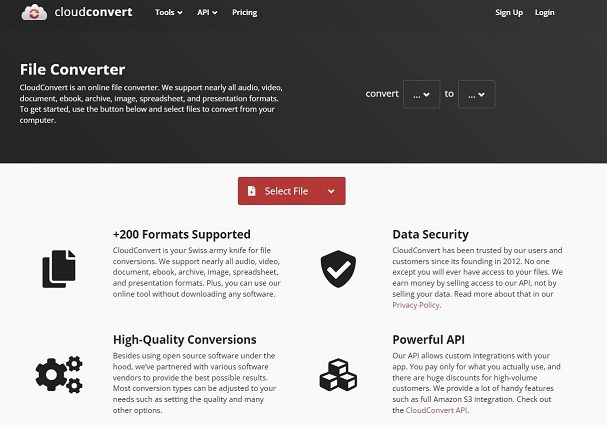
هناك أداة أخرى شائعة عبر الإنترنت يمكنك استخدامها لهذه المهمة وهي CloudConvert.
لاستخدامها، كل ما عليك فعله هو فتحها على متصفحك، واختيار نوع الملف الذي تريد تحويله، والنوع الذي تريد التحويل إليه. ثم حدد الملف واتركها تقوم بالتحويل.
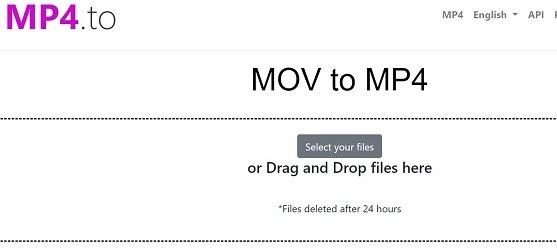
هذه أداة سريعة ومباشرة للغاية لتحويل أنواع مختلفة من الملفات إلى MP4.
لاستخدامها، افتح التطبيق على متصفحك، ثم حدد "MOV إلى MP4" من القائمة.
الآن، كل ما عليك فعله هو تحديد الملفات، وسيتم تحويلها.
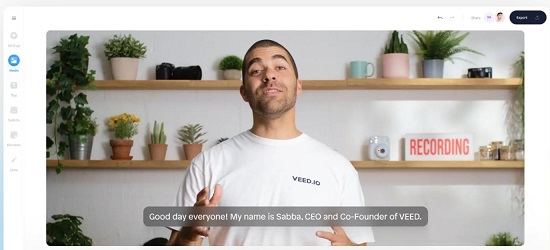
VEED.IO هو محرر فيديو أنيق عبر الإنترنت يمكنك استخدامه لإجراء تعديلات صغيرة أثناء التنقل. وكما هو متوقع، فهو يأتي مع القدرة على التصدير إلى MP4.
كل ما عليك فعله هو إنشاء مشروع جديد، واستيراد ملفات MOV، ثم تصديرها إلى MP4.
مواضيع ذات صلة كيفية تحويل HEIC إلى JPG على جهاز الكمبيوتر .
لماذا يجب عليك تحويل MOV إلى MP4 في المقام الأول؟ ما هو الفرق؟
حسنًا، يعد MP4 معيارًا عالميًا لملفات الفيديو. معظم ملفات الفيديو في جميع أنحاء العالم موجودة بهذا التنسيق.
من ناحية أخرى، MOV هو التنسيق الخاص بشركة Apple والذي تستخدمه لمشغل الفيديو QuickTime الخاص بها. إذا قمت بتصوير مقاطع فيديو سينمائية على جهاز الايفون الخاص بك، فسيتم تصويرها أيضًا بتنسيق .MOV افتراضيًا.
وبصرف النظر عن ذلك، لا يوجد فرق واضح في الجودة.
MOV هو تنسيق ملف فيديو خاص بشركة Apple يُستخدم في QuickTime. تقوم أجهزة الايفون أيضًا بتصوير بعض مقاطع الفيديو بهذا التنسيق.
ذلك يعتمد على ما تريد القيام به. إذا كنت تريد ببساطة تحميل مقاطع الفيديو من جهاز الايفون الخاص بك إلى إحدى منصات التواصل الاجتماعي، فلن تحتاج إلى التحويل. ولكن، إذا كنت تحاول مشاركة الملفات، فستحتاج إلى تحويلها.
يمكنك استخدام Tenorshare iCareFone لهذه المهمة. وبدلاً من ذلك، يمكنك أيضًا استخدام محول عبر الإنترنت لهذه المهمة.
هناك العديد من الطرق لتحويل MOV إلى MP4. ومع ذلك، ليست جميعها متساوية في الجودة.
إذا كنت تريد تحويل الملفات بسرعة، فإن Tenorshare iCareFone هو رهانك الأكثر أمانًا.
ثم اكتب تعليقك
بقلم خالد محمد
2025-12-15 / نصائح حول الآيفون